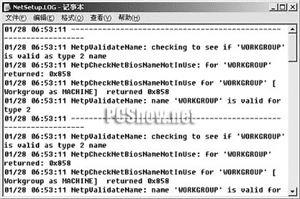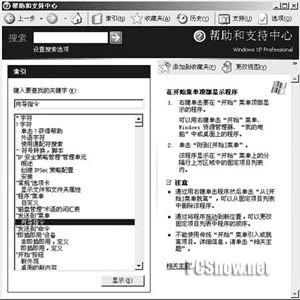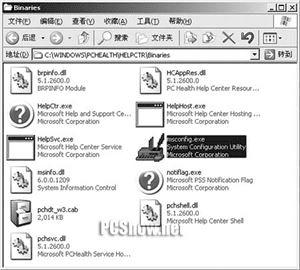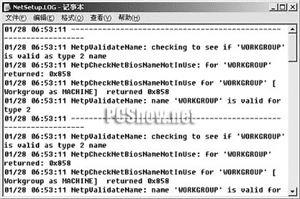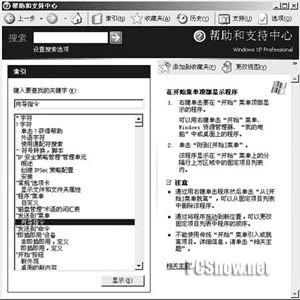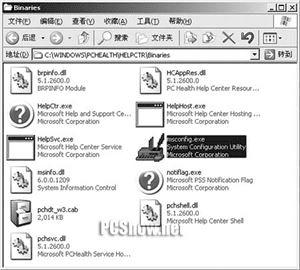如何操作系统文件夹?
在整个Windows操作系统中,最重要的莫过于“Windows”文件夹,对电脑进行任何操作几乎都有关。了解这里对于掌握整个系统的运作有很大的作用,如果有兴趣不妨往下看看。
印象中的Windows文件夹
“Windows”文件夹给人的第一印象就是大而乱,感觉里面的东西很多但又不知道它们具体的用途是什么。没关系,今天就让我们来查查它们的“身份”。
鉴于“Windows”文件夹中的文件夹和文件比较多(图1),所以只能将其中比较重要的一些拿出来和大家一起进行探讨。此外不得不提醒的是由于此文件夹的特殊性,不建议删除此文件夹下的任何文件,如有可以安全删除的文件,文中将会提到。
现实中的Windows文件夹
我们先从文件夹开始,这些文件夹非常重要,它们是系统正常运转的必要保证。
Cursors文件夹
这是鼠标指针文件夹,用来存放除系统默认之外的鼠标指针(图2)。一些美化系统桌面的程序在美化鼠标时也是将自己的鼠标指针存放在这个文件夹中的。可以将文件夹中的鼠标指针删除,对Windows系统默认的鼠标指针不会有影响。
Debug文件夹
这是系统调试文件夹,用来存放系统运行过程中调试模块的日志文件,以便管理员根据这些日志文件来发现计算机所存在的问题。其中“UserMode”文件夹下存放的是当前用户的调试日志文件。如图3所示是1月28日系统安装网络组件时调试的日志文件“NetSetup.LOG”的部分内容。
DownloadedProgramFiles文件夹
这是下载程序文件夹,用来存放扩展IE浏览器功能的文件。例如能让IE播放FLASH动画的控件,Java虚拟机控件等等(图4)。
Help文件夹
这是帮助文件夹,用来存放系统自带的帮助文件和一些应用程序的帮助文件。这些文件当然是可以删除的(但其中的Tours文件夹不能被完全删除)。你可以从“开始”处点击“帮助和支持”来启动帮助系统,它其实就是调用了这个文件夹中的一些文件(图5)。
ime文件夹
这是输入法文件夹,用来存放系统默认安装的输入法文件。Windows操作系统已经内嵌了东亚国家的输入法,如日语,韩文等,从理论上可以将用不到的一些其他语言输入法删除掉,但不建议这样做,因为这样有可能会导致输入法系统出现不稳定的情况,严重影响简体中文输入法的正常使用(图6)。
CHSIME:简体中文输入法;
CHTIME:繁体中文输入法;
IMEJP:日文输入法;
IMEJP98:日文98输入法;
IMJP8_1:微软IME标准2002的8.1版本输入法;
IMKR6_1:朝鲜语(IME2002)6.1版本输入法;
SHARE:东亚语系共享文件夹。
PCHealth文件夹
这里用来存放协调、配置和管理计算机正常运行的文件。如我们常用的“msconfig系统配置实用程序”,就位于这个文件夹下的“HelpCtrBinaries”下(图7),再如机浏览的缓存就在“OfflineCache”文件下。这里的文件对于操作系统来说非常重要,不建议删除。
repair文件夹
这是系统修复文件夹,用来存放修复系统时的配置文件。当系统无法进入桌面,我们在不得已的情况下,会首先选择修复系统,这个文件里所存放的就是系统的基本配置文件(图8)。
Resources文件夹
这是系统资源文件夹,用来存放系统SHELL资源文件,就是我们在桌面上所看到的主题(图9)。可以删除一些无用的主题文件。
addins文件夹
这是系统附加文件夹,用来存放系统附加功能的文件。
AppPatch文件夹
这是应用程序修补备份文件夹,用来存放应用程序的修补文件。
Config文件夹
这是系统配置文件夹,用来存放系统的一些临时配置的文件。
ConnectionWizard文件夹
看名字就知道这是连接向导文件夹,用来存放“Internet连接向导”的相关文件。
security文件夹
这是系统安全文件夹,用来存放系统重要的数据文件。
srchasst文件夹
这是搜索助手文件夹,用来存放系统搜索助手文件,与msagent文件夹类似。
system文件夹
这是系统文件夹,用来存放系统虚拟设备文件,这些文件从逻辑上为系统在启动时建立一套完整的虚拟设备,尤其是当你的硬件驱动还没有安装的时候。
DriverCache文件夹
这是驱动缓存文件夹,用来存放系统已知硬件的驱动文件。Windows操作系统默认安装后,这里会有一个“i386”文件夹,其中有一个名为“driver.cab”的文件,即Windows操作系统自带的已知硬件的驱动库文件。
网络上许多文章都说这个驱动库文件可以删除以节约空间,但删除后就会发现有许多不方便使用的情况出现,例如使用USB设备也需要安装驱动。所以建议不删除此文件。
Fonts文件夹
这是字体文件夹,用来存放系统将会用到的字体文件。用户自己新安装的字体也会被存放在这个文件夹下的。
其中英文的字体类型比较多,而简体中文字体文件只包括仿宋体、黑体、楷体、宋体和新宋体四个类型,即计算机编码中的GB2312。可以将其中一些不常使用的英文字体删除。
inf文件夹
这个文件夹是用来存放INF文件的。INF是一种具有特定格式的纯文本文件,最常见的应用是为硬件设备提供驱动程序服务。建议不删除这些文件。
Installer文件夹
这里用来存放MSI文件或者程序安装所需要的临时文件。MSI文件是Windows系统的安装包,右击文件在右键菜单中可以选择安装或者卸载程序。有的程序在卸载时必须使用到MSI文件,所以不建议删除此文件夹内的文件。
java文件夹
这里用来存放Java运行的组件及其程序文件。最好不要删除此文件夹中的文件。
Media文件夹
这是媒体文件夹,用来存放系统默认的声音文件(WAV格式),如系统登录时的声音等。如果喜欢无声的系统,可以将这里的声音文件删除。
msagent文件夹
这是微软助手文件夹,用来存放一些动态的卡通形象,协助你更好地使用系统。就像Office中的助手一样,如果觉得没有必要,可以直接删除。
msapps文件夹
这是微软应用程序文件夹。
mui文件夹
这是多语言包文件夹,用来存放多国语言文件。MUI就是多国语言接口的意思,来实现系统对更多语言的支持。简体中文系统中这个文件夹默认是空的,但不建议删除此文件夹。
Prefetch文件夹
这是预读取文件夹,用来存放系统已访问过的文件的预读信息(此信息是系统在访问时自动生成的新信息),以加快文件的访问速度,其扩展名为“PF”。可以将此文件夹中的文件删除。
pss文件夹
这里是用来备份系统启动配置文件的,一般对“Boot.ini”、“System.ini”和“Win.ini”三个文件进行备份,扩展名为“backup”。如果系统原有的这三个文件发生意外的话,就可以从这里进行改名恢复。从上面的叙述可以看出这里的重要性,所以不建议删除。
Registration文件夹
这是注册文件夹,用来存放用于系统COM+或者其他组件注册的相关文件。不建议删除这里的文件。
OfflineWebPages文件夹
这是机浏览文件的存放位置。当某个站点被设成允许机使用时,就会在该文件夹中生成对应的文件。可以删除这里的文件,不过相应站点的机浏览功能就会失效。
system32文件夹
这是32位系统文件夹,用来存放系统重要文件的,同时一些应用程序在安装时也会将其相应的支持文件复制到这个文件夹里来,因此强烈反对删除此文件夹下文件或此文件夹的做法。由于此文件夹下的文件和此文件夹众多,我们不可能一一探讨,列举一些具有代表性的文件夹和文件就可以了。
①CatRoot:用来存放计算机启动测试信息的目录,包括了计算机启动时检测的硬软件信息。
②Com:用来存放组件服务文件,运行其的“comexp.msc”就会打开组件服务控制台(图10)。
③DllCache:用来存放系统缓存文件,当系统本来的文件被替换时,文件保护机制会复制这个文件夹下的备份系统文件去覆盖非系统文件。你可以用“SFCSCANNOW”命令格式扫描一下系统文件,然后就可以将其下的所有文件全部删除了。
④Drivers:用来存放硬件驱动文件。如果删除其中的文件,会导致硬件失去驱动而无效。
⑤IME:用来存放系统输入法文件,类似上去的IME文件夹。
⑥oobe:用来存放系统的激活信息。
⑦Restore:用来存放系统还原文件。双击运行“rstrui.exe”文件,就会调用系统还原功能。
⑧Setup:用来存放系统安装文件。
⑨spool:用来存放系统打印文件。包括了打印的色彩、打印预存等。
⑩wbem:用来存放WMI测试程序,用于查看和更改公共信息模型类、实例和方法等。属于系统重要文件,不能删除。
MSC类文件(服务控制台类文件):
certmgr.msc证书服务ciadv.msc索引服务
compmgmt.msc计算机管理devmgmt.msc设备管理器
dfrg.msc磁盘碎片整理diskmgmt.msc磁盘管理
eventvwr.msc事件查看器fsmgmt.msc共享文件夹
gpedit.msc组策略lusrmgr.msc本地用户和组
ntmsmgr.msc可移动存储ntmsoprq.msc可移动存储管理员操作请求
perfmon.msc计算机性能rsop.msc组策略的结果集
secpol.msc本地安全设置services.msc服务
wmimgmt.mscWindows管理体系结构(WMI)
可执行类文件(由于文件太多,只列举部分文件):
accwiz.exe辅助功能向导cleanmgr.exe磁盘清理工具
clipbrd.exe剪切簿查看器cmd.exe命令行
drwtsn32.exeWindows调试器dxdiag.exeDirectX诊断工具
eventvwr.exe事件查看器freecell.exe空当接龙(游戏)
magnify.exe放大镜mmc.exe控制台
mplay32.exe媒体播放器msg.exe消息管理
mshearts.exe红心大战(游戏)mspaint.exe画图
notepad.exe记事本nslookup.exeIP地址查看器
ntbackup.exe备份还原odbcad32.exeODBC数据源管理器
osk.exe屏幕键盘osuninst.exe系统卸载工具
packager.exe对象包装程序progman.exe程序管理器
rasphone.exe网络连接regedt32.exe注册表编辑器
shrpubw.exe创建共享文件夹sndrec32.exe录音机
sigverif.exe文件签名验证shutdown.exe系统关闭工具
spider.exe蜘蛛(游戏)syskey.exe系统加密工具
syncapp.exe我的公文包sysedit.exe系统配置编辑器
taskmgr.exe任务管理器tourstart.exeWindows漫游
utilman.exe辅助工具管理器verifier.exe驱动验证管理器
wiaacmgr.exe扫描仪及照相向导winchat.exe聊天
winhlp32.exe系统帮助winmine.exe扫雷(游戏)
wscript.exeWindows脚本宿主设置write.exe写字板
wupdmgr.exeWindows在线升级sfc.exe系统文件扫描器
怎么样,看了上面的介绍是不是有些头昏眼花呢?没关系,Windows操作系统本来就是非常复杂的,重要的是我们了解各个部分的功能,可以避免误删除一些非常重要的文件而影响操作。
本文地址:
http://www.45fan.com/dnjc/44840.html